Inhoudsopgave
In Windows 10 (net als in Windows 8) is de Windows Store Applicatie een belangrijke app voor uw Windows 10 PC of Tablet, omdat het de verschillende Store apps aanbiedt en beheert die u installeert op uw Windows 10 gebaseerde apparaat. Deze tutorial is geschreven voor gebruikers die de verschillende Windows 10 Store applicaties willen blokkeren omdat ze ze nutteloos vinden of niet beschikbaar willen zijn voor Windows 10 PC gebruikers.

Opmerkingen voor gebruikers die alleen de Windows 10 Store-app willen uitschakelen/blokkeren:
Als u in een op Windows 8 of 8.1 gebaseerd systeem alleen de Windows Store-app wilt uitschakelen terwijl alle andere apps uit de Store ingeschakeld blijven, dan moet u een van de in dit artikel vermelde methoden toepassen om deze taak te volbrengen.
- Gerelateerd artikel: De Windows Store uitschakelen in Windows 8 en 8.1
Helaas is er in een op Windows 10 gebaseerd apparaat geen geldige manier om alleen de Windows Store-applicatie te blokkeren terwijl alle andere Store-apps ingeschakeld en beschikbaar blijven voor gebruikers. Dus als u de Windows Store-app in Windows 10 wilt uitschakelen, hebt u de volgende opties volgens uw Windows 10-versie:
- Windows 10 Pro: De eerste optie in een Windows 10 PRO-systeem is om ALLE Windows Store-apps op uw systeem uit te schakelen door de onderstaande instructies te volgen. De tweede optie is om de Windows Store-app volledig van uw systeem te verwijderen) Windows 10 Home: Om de Windows Store App volledig te verwijderen... Windows 10 Enterprise of Windows RT of Windows Server 2012 : In deze edities kunt u de Windows Store App uitschakelen via de Local Group Policy Editor (gpedit.msc) door de instructies in dit artikel te volgen: How to Disable the Windows Store in Windows 8 & 8.
Deze handleiding bevat gedetailleerde instructies, over hoe u alle Windows 10 Store Apps (inclusief Windows Store app) op uw Windows 10 PRO computer kunt blokkeren.
Hoe schakel je alle Store Apps & Windows Store uit in Windows 10 Pro.
Windows 10 store apps kunnen worden uitgeschakeld via de lokale Group Policy Editor, alleen als je Windows 10 Pro hebt geïnstalleerd:
1. Druk tegelijkertijd op de Windows-toets + R toetsen om de ' Ren ' commando box.
2 Typ in het run commando vak: gpedit.msc en druk op Ga naar om de lokale Group Policy Editor te openen.
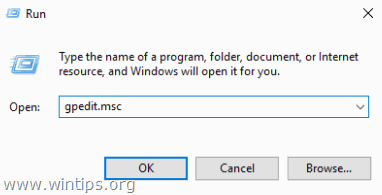
3. Navigeer binnen Group Policy Editor naar de volgende instelling: *
- Computer Configuratie > Administratieve sjablonen > Windows Componenten > Winkel
Let op: Als de Winkel instelling ontbreekt, verwijder dan de " Beveiligingsupdate voor Microsoft Windows KB3147458 ", van geïnstalleerde Updates, door de instructies te volgen op dit artikel: Hoe de "Resource '$(string.RequirePrivateStoreOnly" fout op te lossen en de "Store" instelling(en) te herstellen in Windows 10 Pro Group Policy Editor.
4. Dubbelklik in het rechterdeelvenster om de " Alle apps uit de Windows Store uitschakelen " instellingen.
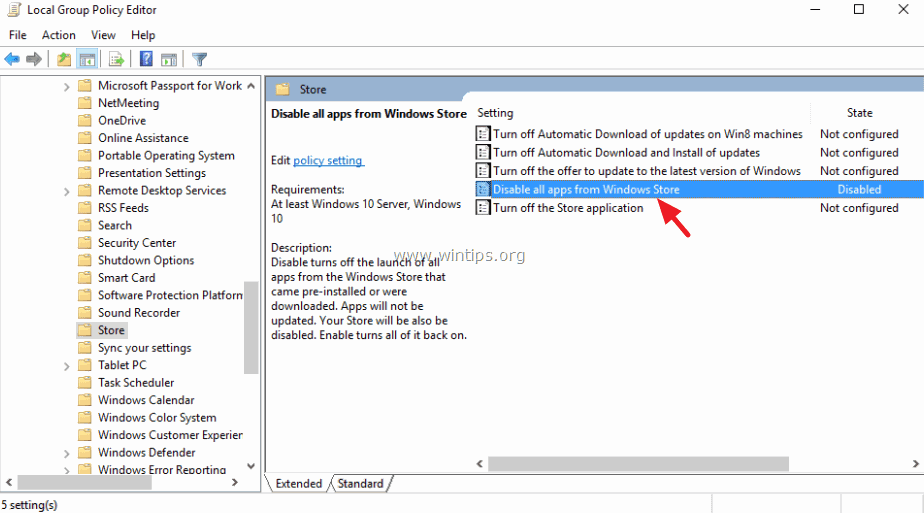
5. Controleer de Uitgeschakeld keuzerondje en klik op OK .
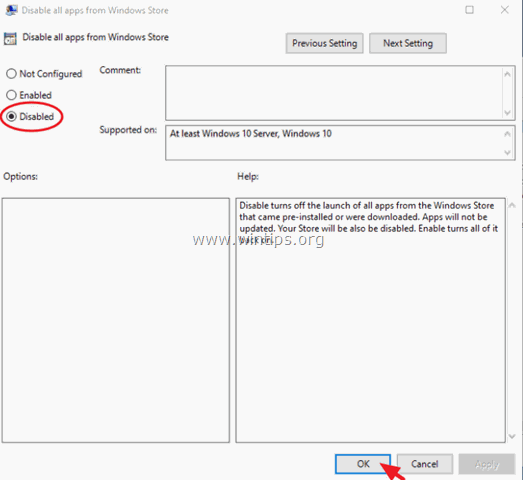
6. Sluiten Groepsbeleid-editor.
7. Herstart uw computer.
- Wanneer u voortaan een Windows Store-toepassing opent, krijgt u het volgende bericht: " Deze app is geblokkeerd door uw systeembeheerder ".
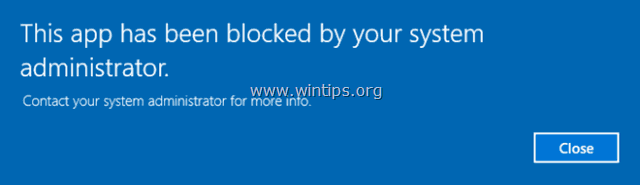
Laat me weten of deze gids je heeft geholpen door een reactie achter te laten over je ervaring. Like en deel deze gids om anderen te helpen.

Andy Davis
De blog van een systeembeheerder over Windows





